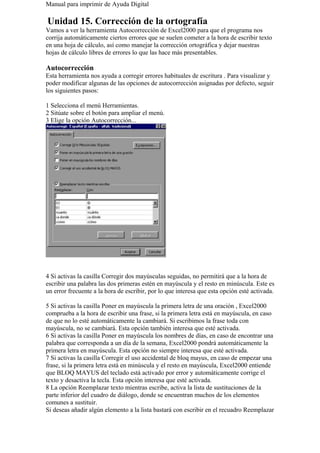
Unidad 15 de excel
- 1. Manual para imprimir de Ayuda Digital Unidad 15. Corrección de la ortografía Vamos a ver la herramienta Autocorrección de Excel2000 para que el programa nos corrija automáticamente ciertos errores que se suelen cometer a la hora de escribir texto en una hoja de cálculo, así como manejar la corrección ortográfica y dejar nuestras hojas de cálculo libres de errores lo que las hace más presentables. Autocorrección Esta herramienta nos ayuda a corregir errores habituales de escritura . Para visualizar y poder modificar algunas de las opciones de autocorrección asignadas por defecto, seguir los siguientes pasos: 1 Selecciona el menú Herramientas. 2 Sitúate sobre el botón para ampliar el menú. 3 Elige la opción Autocorrección... 4 Si activas la casilla Corregir dos mayúsculas seguidas, no permitirá que a la hora de escribir una palabra las dos primeras estén en mayúscula y el resto en minúscula. Este es un error frecuente a la hora de escribir, por lo que interesa que esta opción esté activada. 5 Si activas la casilla Poner en mayúscula la primera letra de una oración , Excel2000 comprueba a la hora de escribir una frase, si la primera letra está en mayúscula, en caso de que no lo esté automáticamente la cambiará. Si escribimos la frase toda con mayúscula, no se cambiará. Esta opción también interesa que esté activada. 6 Si activas la casilla Poner en mayúscula los nombres de días, en caso de encontrar una palabra que corresponda a un día de la semana, Excel2000 pondrá automáticamente la primera letra en mayúscula. Esta opción no siempre interesa que esté activada. 7 Si activas la casilla Corregir el uso accidental de bloq mayus, en caso de empezar una frase, si la primera letra está en minúscula y el resto en mayúscula, Excel2000 entiende que BLOQ MAYUS del teclado está activado por error y automáticamente corrige el texto y desactiva la tecla. Esta opción interesa que esté activada. 8 La opción Reemplazar texto mientras escribe, activa la lista de sustituciones de la parte inferior del cuadro de diálogo, donde se encuentran muchos de los elementos comunes a sustituir. Si deseas añadir algún elemento a la lista bastará con escribir en el recuadro Reemplazar
- 2. el error frecuente que deseamos que se corrija automáticamente, en el recuadro Con escribir la corrección a realizar, y hacer clic en el botón Agregar. Si deseas eliminar algún elemento de la lista, seleccionarlo y hacer clic sobre el botón Eliminar. 9 Haz clic sobre el botón Aceptar. Verificación de la ortografía Si quedan errores a pesar de la autocorrección, tendremos que utilizar la verificación de errores ortográficos manual. Excel dispone de un corrector ortográfico que nos permitirá detectar errores ortográficos dentro de nuestra hoja de cálculo. Para ello Excel busca cada palabra en su diccionario, y cualquier palabra que no encuentre la considerará como posible palabra errónea . Para corregir una hoja de cálculo o parte de ella, seguir los siguientes pasos : 1 Sitúate en la primera celda de la hoja de cálculo. 2 Selecciona el menú Herramientas. 3 Elige la opción Ortografía... O bien haz clic sobre el botón Ortografía de la barra de herramientas. En caso de encontrar algún posible error ortográfico, aparecerá el cuadro de diálogo de la derecha. Observa como en la parte superior aparece un mensaje que nos advierte de la palabra que no ha encontrado en su diccionario, y por lo tanto puede ser errónea. En el recuadro Sugerencias tenemos una lista con posibles soluciones a nuestra corrección, y en el recuadro Cambiar por, aparecerá la primera palabra de la lista anterior. 4 Si la casilla Sugerir siempre se encuentra activada, siempre nos aparecerá la lista de sugerencias. 5 Si la casilla Omitir mayúsculas se encuentra activada, no se realizará la revisión ortográfica a la palabras escritas en mayúsculas. Esto puede servir por ejemplo para los nombres propios. 6 Si la palabra es correcta, podremos utilizar cualquiera de los siguientes botones: OMITIR para ignorar esta palabra. OMITIR TODAS para ignorar todas las ocurrencias de la palabra en la hoja de cálculo. AGREGAR para añadir la palabra al diccionario que aparece en el recuadro Agregar palabras a. Si la palabra es errónea, y la palabra correcta se encuentra en la lista de Sugerencias, la seleccionaremos para que ésta se sitúe en el recuadro Cambiar por y utilizaremos cualquiera de los siguientes botones: CAMBIAR para sustituir la palabra errónea por la que se encuentra en el recuadro Cambiar por. CAMBIAR TODAS para sustituir todas las ocurrencias de la palabra errónea por la que
- 3. se encuentra en el recuadro Cambiar por. AUTOCORRECCION para que además de realizar la corrección en la hoja, la sustitución se añada a la lista de autocorrecciones, explicadas en el punto anterior. 7 Al utilizar cualquiera de los botones anteriores, Excel2000 seguirá con la corrección hasta el final, en cuyo caso nos avisará de ello con el siguiente mensaje: Hacer clic sobre el botón Aceptar. MANUAL DESCARGADO DE www.ayudadigital.com